
PHP Editor Apple mendedahkan kepada anda strategi untuk membuka kunci semua kemahiran Winter Rhapsody. Permainan simulasi plot watak ini berdasarkan cerita bandar kecil dan menggabungkan unsur Jepun Pemain akan menghadapi cabaran penyelesaian teka-teki yang mendalam. Kemahiran operasi adalah penting, dan permainan mempunyai banyak ciri yang menunggu untuk dialami. Dengan membuka kunci semua kemahiran, pemain akan memperoleh pengalaman permainan yang lebih komprehensif!

Punca: Jika jarak baris perenggan ditetapkan kepada nilai tetap, dan nilai ini terlalu kecil untuk mengelilingi formula sepenuhnya, Word akan meletakkan formula di belakang teks dan formula MathType tidak dapat dipaparkan sepenuhnya.
Penyelesaian:
Tetapkan nilai jarak baris perenggan kepada 11pt, Word tidak akan menganggap objek yang lebih besar diletakkan dalam teks. Nilai jarak dalam contoh ini ialah 13.2pt (standard jarak biasanya kira-kira 20% lebih besar daripada fon). Selepas kami menetapkan jarak baris kepada jarak tunggal:

Nota: Mungkin dokumen yang anda sedang kerjakan diperoleh daripada rakan anda dan anda tidak menetapkan nilai jarak dari awal. Jika anda tidak tahu apa yang perlu dilakukan dalam situasi ini, dalam sistem Windows, mula-mula klik tab [Home] dalam Word, dan klik kotak dialog dalam kumpulan [Paragraph] (kotak dialog ini berada di sudut kanan bawah ini. kumpulan fungsi). Dalam Word 2011 untuk Mac, pilih [Perenggan] daripada menu [Format]. Sama ada dalam Windows atau Mac, jarak baris adalah sesuatu yang perlu kita laraskan.
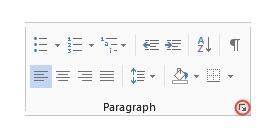
Penting untuk menunjukkan formula yang lengkap. Jika anda menyukai format ini, anda boleh menetapkan jarak baris kepada satu jarak. (Apa yang baik atau buruk dan apa yang kelihatan baik terpulang kepada anda). Ramai orang tidak menggunakan jarak tunggal kerana jarak teks dalam empat baris berikut tidak cukup seragam. Cara Word mengendalikan situasi ini adalah dengan melaraskan jarak supaya ia boleh diisi sepenuhnya, tetapi hasilnya ialah jarak baris lain tidak boleh seragam.
Jika kita mahu jarak baris perenggan menjadi seragam, kita mesti menetapkan jarak baris kepada nilai tetap dan mencari nilai jarak baris yang sesuai melalui percubaan berterusan, tetapi MathType boleh membantu anda mencari titik permulaan. Mula-mula, pertimbangkan titik tinggi formula dalam teks, buka formula dalam MathType dan pilih formula untuk disalin Perhatikan bahawa nilai B=7 muncul dalam bar status. Maksudnya ialah transformasi garis dasar formula ialah 7. Jarak dari garis dasar teks ke bahagian bawah formula ialah 7.

Jadi nilai permulaan kami ialah 18. Oleh kerana kami menggunakan 11pt dalam teks, kami meningkatkan nilai sebanyak 7pt untuk mencapai 18. Berikut adalah contoh selepas menetapkan jarak baris kepada nilai tetap 18pt:

Ia sangat sekata dan cantik (sekurang-kurangnya jarak baris adalah konsisten dengan mengambil kira bahagian bawah formula kedua, kita perlu menambah sedikit jarak baris Ini adalah contoh dengan nilai tetap 20pt:
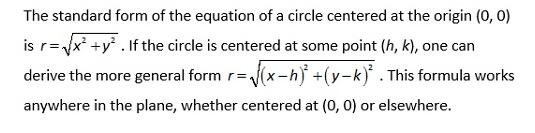
Atas ialah kandungan terperinci Petua penyelesaian untuk formula MathType yang hanya memaparkan bahagian tengah. Untuk maklumat lanjut, sila ikut artikel berkaitan lain di laman web China PHP!




